華碩 AiProtection:開還是關?增強路由器的安全性!

什麼是華碩 AiProtection?它有什麼作用?如何在華碩路由器上啟用 AiProtection。如何評估和改進我的網絡安全。
Windows 為連接到計算機的所有硬盤驅動器、固態驅動器、光學媒體單元、可移動驅動器和存儲卡分配驅動器號。因為操作系統是自己做的,所以您可能會認為這些驅動器號不能更改。但是,事實並非如此,因為 Windows 允許您更改任何驅動器的驅動器號,只要它尚未用於另一個驅動器即可。以下是在 Windows 10、Windows 7 和 Windows 8.1 中的操作方法:
內容
注意:本指南在 Windows 10、Windows 7 和 Windows 8.1 中的工作方式相同。這就是為什麼為了簡單起見,我們只使用在 Windows 10 中截取的屏幕截圖。此外,您應該知道,不建議更改安裝 Windows 的驅動器的盤符,並且無法使用本指南完成。
步驟 1. 打開磁盤管理工具
要在 Windows 中更改驅動器的驅動器號,您必須打開磁盤管理工具。有很多方法可以做到這一點,我們在本文中都介紹了它們:在 Windows 中打開磁盤管理工具的 9 種方法(所有版本)。
但是,如果您趕時間,您應該知道在所有 Windows 版本中都有效的方法是使用 search 查找Disk Management:
然後,單擊或點擊搜索“創建和格式化硬盤分區”結果。
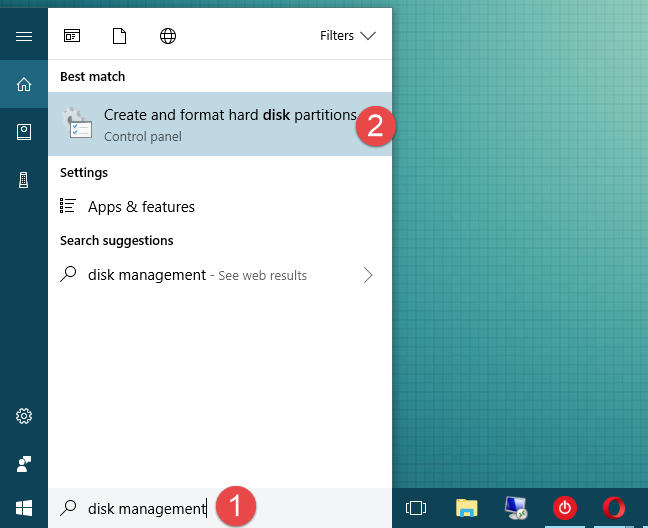
磁盤管理,Windows,驅動器號
步。2.右鍵單擊要更改驅動器號的驅動器
磁盤管理工具打開,它應該類似於下面的屏幕截圖。

磁盤管理,Windows,驅動器號
找到您要更改驅動器號的驅動器並右鍵單擊它(如果您使用的是觸摸屏,則點擊並按住它)。此操作應打開一個上下文菜單,類似於下一個屏幕截圖中的菜單。
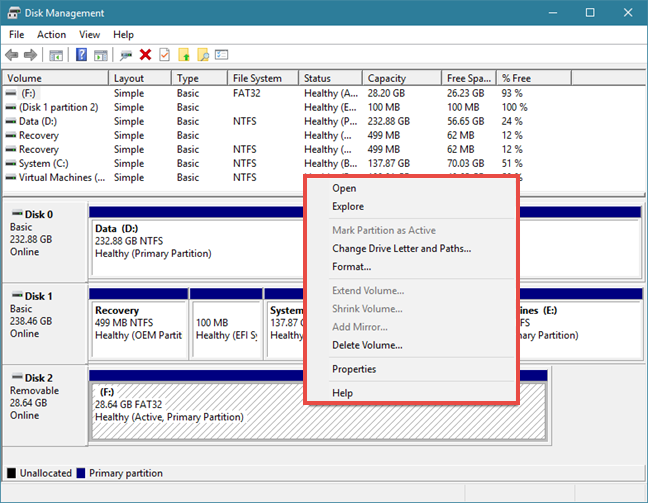
磁盤管理,Windows,驅動器號
步驟 3. 將驅動器號更改為您喜歡的驅動器號
在上下文菜單中,單擊(或點擊)“更改驅動器號和路徑”選項。
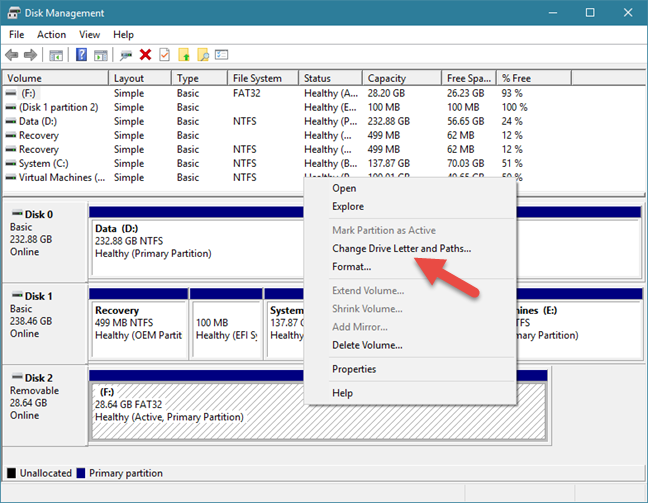
磁盤管理,Windows,驅動器號
磁盤管理會打開一個小窗口,名為“更改 [驅動器號] 的驅動器號和路徑:”。在名為“允許使用以下驅動器號和路徑訪問此卷”的字段中,您可以看到當前用於該驅動器的號。
例如,我們的一個 USB 記憶棒使用驅動器號F。
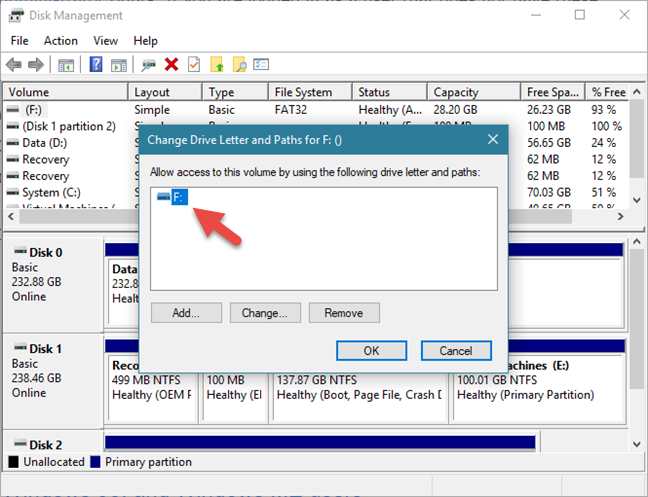
磁盤管理,Windows,驅動器號
單擊或點擊更改按鈕。
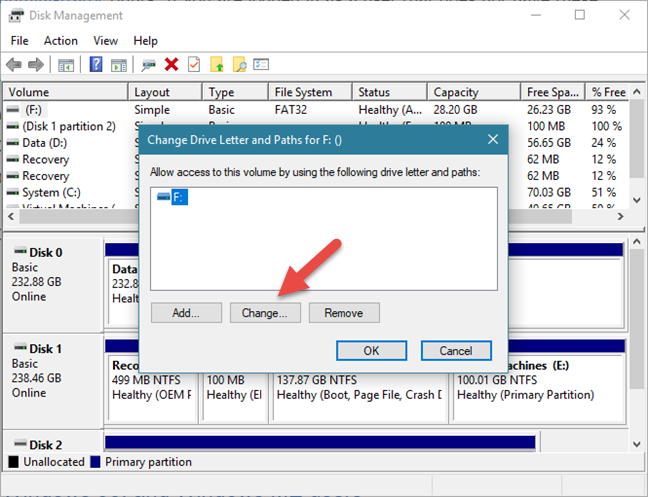
磁盤管理,Windows,驅動器號
打開另一個名為“更改驅動器號或路徑”的對話框窗口。在其中,有一個選項顯示“分配以下驅動器號:”。在其右側,有一個選擇列表,其中包含所有未使用的字母表。默認值是您選擇的驅動器當前使用的驅動器號。
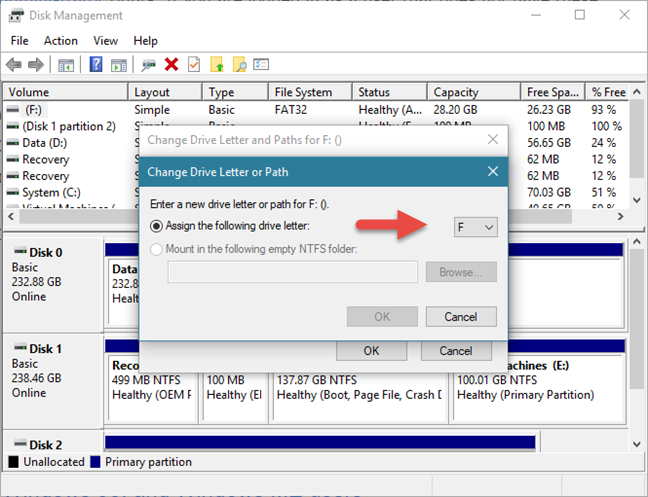
磁盤管理,Windows,驅動器號
單擊或點擊驅動器號列表,然後選擇要分配給驅動器的新驅動器號。
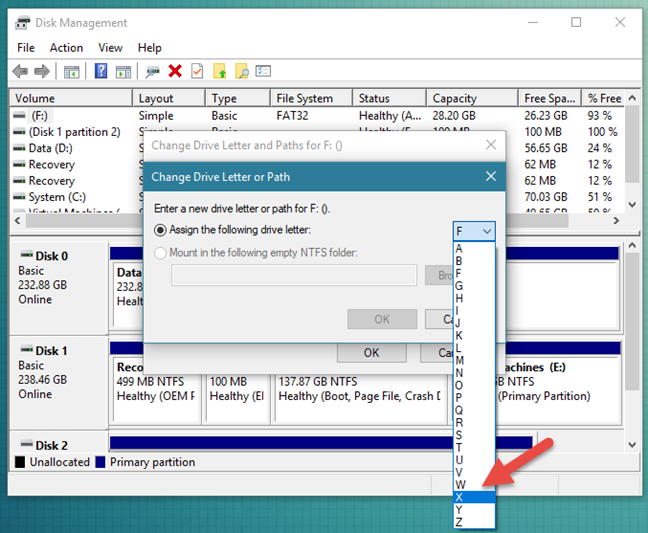
磁盤管理,Windows,驅動器號
選擇新的驅動器號後,單擊或點擊OK。
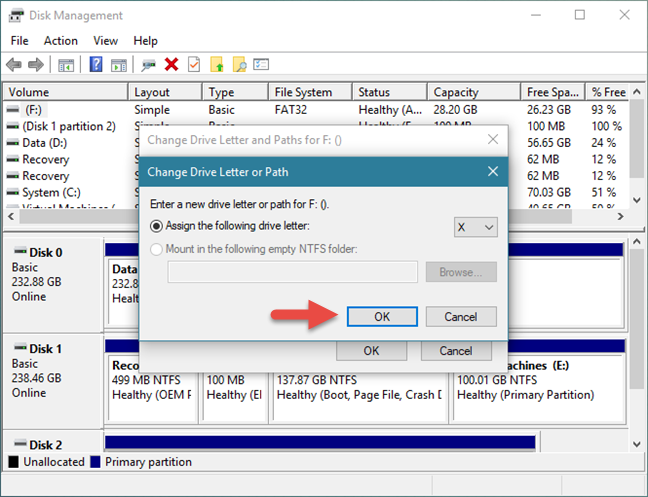
磁盤管理,Windows,驅動器號
Windows 可能會提醒您“某些依賴驅動器號的程序可能無法正確運行”這一事實。. 您應該知道,在大多數情況下,更改驅動器號不是問題,現代應用程序不應停止正常運行。但是,如果您使用的是較舊的程序,如果它們需要訪問相關驅動器,它們可能無法正常運行。
Windows 為您提供繼續與否的選項。如果您仍然決定更改驅動器號,請繼續並按Yes。
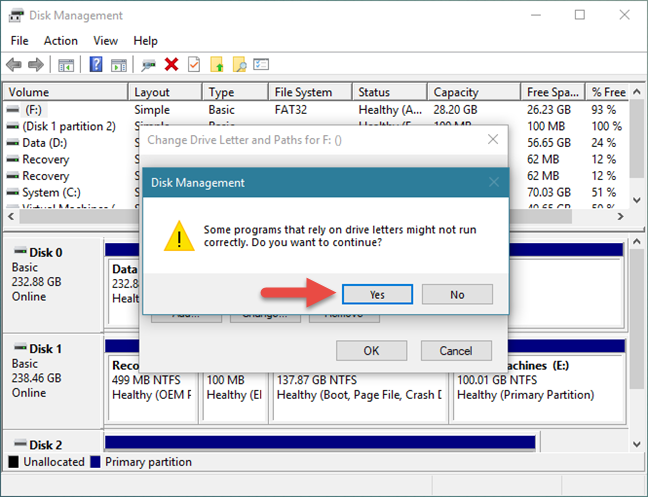
磁盤管理,Windows,驅動器號
如果您選擇繼續,驅動器號會立即更改為您選擇的驅動器號。
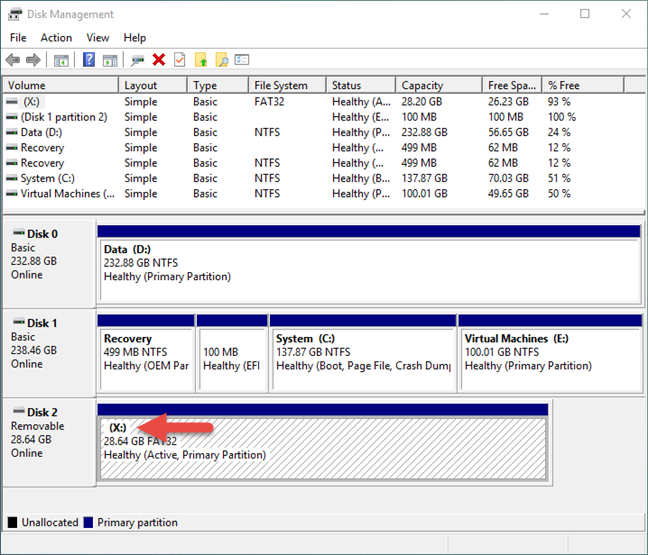
磁盤管理,Windows,驅動器號
這就對了!
結論
如您所見,在 Windows 中更改任何分區或驅動器的驅動器號很容易。如果您想通過更改字母來組織驅動器,現在您知道該怎麼做了。您對我們的指南有什麼要補充的嗎?對於任何補充或問題,請隨時在下面的部分中發表評論。
什麼是華碩 AiProtection?它有什麼作用?如何在華碩路由器上啟用 AiProtection。如何評估和改進我的網絡安全。
如何使用 SmartThings Find 找到丟失的三星 Galaxy 設備。查看您將智能手機、平板電腦或智能手錶放錯地方的位置。
如何在 Windows 10 中調高或調低亮度,使用鍵盤、Windows 10 快速操作、設置應用等。
在 Windows 10 和 Windows 11 中進一步探索打開任務管理器的所有方法、快捷方式及其功能。
可用於打開 Windows Defender 防火牆的所有方式、快捷方式和命令,包括從 CMD。
了解如何在 Windows 10 和 Windows 11 中控制音量,使用快速和便捷的方法來調整筆記本電腦、平板電腦或 PC 的音量。
在 Windows 10 和 Windows 11 中打開 Windows 終端的所有方法,包括以管理員身份運行它。
如果您不再需要在三星手機上使用 Galaxy AI,您可以透過非常簡單的操作將其關閉。以下是關閉三星手機上 Galaxy AI 的說明。
如果您不需要在 Instagram 上使用任何 AI 角色,您也可以快速將其刪除。這是在 Instagram 上刪除 AI 角色的指南。
Excel 中的 delta 符號,又稱為三角形符號,在統計資料表中使用較多,用來表示增加或減少的數字,或根據使用者意願表示任何資料。
除了共享顯示所有工作表的 Google Sheets 檔案外,使用者還可以選擇共享 Google Sheets 資料區域或共享 Google Sheets 上的工作表。
基本上,在 iPhone 上刪除 eSIM 的操作也很簡單,我們可以遵循。以下是在 iPhone 上移除 eSIM 的說明。
除了在 iPhone 上將 Live Photos 儲存為影片之外,用戶還可以非常簡單地在 iPhone 上將 Live Photos 轉換為 Boomerang。
許多應用程式在您使用 FaceTime 時會自動啟用 SharePlay,這可能會導致您意外按錯按鈕並破壞正在進行的視訊通話。
當您啟用「點擊執行」時,該功能會運行並瞭解您點擊的文字或圖像,然後做出判斷以提供相關的上下文操作。
打開鍵盤背光會使鍵盤發光,這在光線不足的情況下操作時很有用,或者讓您的遊戲角落看起來更酷。以下有 4 種方法可以開啟筆記型電腦鍵盤燈供您選擇。
有許多方法可以在 Windows 10 上進入安全模式,以防您無法進入 Windows。若要在啟動電腦時進入安全模式 Windows 10,請參閱下方來自 WebTech360 的文章。
Grok AI 現在已擴展其 AI 照片產生器,將個人照片轉換為新的風格,例如使用著名動畫電影創建吉卜力工作室風格的照片。
Google One AI Premium 提供 1 個月的免費試用,用戶註冊即可體驗 Gemini Advanced 助理等多項升級功能。
從 iOS 18.4 開始,蘋果允許用戶決定是否在 Safari 中顯示最近的搜尋。
Windows 11 在截圖工具中整合了 Clipchamp 影片編輯器,以便用戶可以隨意編輯視頻,而無需使用其他應用程式。
漏斗圖通常描述不同階段如何合併為較小的輸出。這是在 PowerPoint 中建立漏斗圖的指南。




















